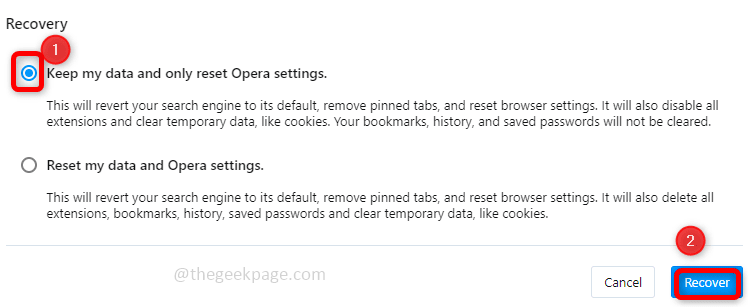Več uporabnikov Opere se sooča z nekaj težavami v zvezi z zrušitvami brskalnika Opera. Težave so v tem, da se Opera zruši vsakič, ko se odpre, se zruši naključno in ko se v brskalniku odpre nov zavihek itd. Razlog je lahko v vsakem primeru drugačen, kot so problematične posodobitve, razširitve, poškodovane datoteke, poškodovan profil opere in še nekaj podobnih. Vendar ni treba skrbeti, saj ga je mogoče enostavno popraviti. V tem članku si oglejmo, kako odpraviti težavo z zrušitvijo brskalnika Opera.
Kazalo
1. način: posodobite brskalnik Opera
Preverite, ali so na voljo posodobitve. Včasih lahko zamudite vse najnovejše posodobitve, ki so potrebne za pravilno delovanje programa.
Korak 1: Odprite brskalnik Opera, v zgornjem levem kotu okna je ikona opere, kliknite nanjo.
2. korak: Na prikazanem seznamu kliknite na Posodobitev in obnovitev.

3. korak: V oknu za posodobitev in obnovitev kliknite na Preverite posodobitev. Če so na voljo posodobitve, bodo nameščene.

2. način: Odjava iz profila Opera
Poškodovan profil Opera lahko povzroči tudi zrušitev brskalnika, zato se odjavite iz računa in preverite, ali pomaga.
Korak 1: V iskalno vrstico Windows vnesite Opera in pritisnite enter, da zaženete brskalnik. V zgornjem levem kotu okna brskalnika je znak operna ikona kliknite nanjo.
OGLAŠEVANJE
2. korak: Na seznamu kliknite na Nastavitve. Pod sinhronizacijo kliknite na Odjava. Pojavi se pojavno okno pritisnite V REDU.

3. korak: Znova zaženite sistem.
3. način: onemogočite razširitve Opera
Razširitve so lahko eden od glavnih razlogov za težavo. Nekateri slabi dodatki ali razširitve lahko povzročijo več škode kot pomoč. Onemogočite vse razširitve in če je težava odpravljena, se vrnite in omogočite vsako od njih ter preverite, katera je natančna razširitev, ki povzroča težavo, in odstranite to posebno razširitev, da boste lahko uporabljali druge učinkovito.
Korak 1: Če želite to narediti, odprite brskalnik Opera, v iskalno vrstico Windows vnesite Opera in pritisnite enter. V zgornjem levem kotu okna brskalnika je znak operna ikona kliknite nanjo.
2. korak: Kliknite na Razširitve možnost s seznama in znova kliknite na razširitve iz padajočega menija lahko uporabite tudi ctrl + shift + E da odprete okno razširitev.

3. korak: V razširitvah kliknite na onemogočitigumb ali na preklopni vrstici je brskalnik zasnovan tako, da obstajata dve možnosti za omogočanje/onemogočitev. Uporabite lahko preklopno vrstico ali gumb.

4. korak: Ponovni zagon sistema in preverite, ali je težava odpravljena. Če je odgovor pritrdilen, znova omogočite vsako razširitev in znova zaženite sistem, da potrdite, katera razširitev je bila glavni vzrok težave, če jo res želite vedeti.
4. način: ponastavite brskalnik Opera na privzeto stanje
Korak 1: Če želite to narediti, odprite brskalnik Opera, v iskalno vrstico Windows vnesite Opera in pritisnite enter. V zgornjem levem kotu okna brskalnika je znak operna ikona kliknite nanjo. Na seznamu možnosti kliknite na Posodobitev in obnovitev.

2. korak: V oknu za posodobitev in obnovitev kliknite na desni strani Okreni gumb.

3. korak: Ima dve možnosti, ohrani moje podatke in samo nastavitve opere, druga pa je ponastavitev mojih podatkov in nastavitev opere. Izberite katero koli od možnosti glede na vaše potrebe in kliknite Okreni. Tukaj sem izbral prvo možnost.

4. korak: Zdaj ima brskalnik Opera privzete nastavitve. Preverite, ali je težava rešena.
5. način: Odstranite in znova namestite Opera
Če nobena od zgornjih metod ne deluje, poskusite odstraniti in znova namestiti brskalnik Opera.
Korak 1: Najprej odstranite Opera. Če želite to narediti, odprite poziv za zagon z uporabo Windows + R ključi skupaj. Vrsta appwiz.cpl in zadel vstopi.

2. korak: Odpre se okno programa za odstranitev, poiščite Opera, in desni klik na njem. Kliknite na Odstrani.

3. korak: Odstranitev je končana. Zdaj, da ga znova namestite, pojdite na spletno mesto opere in Prenesi s klikom na možnost Prenesi zdaj, ki je na desni strani.

4. korak: Ko ga prenesete, ga dvokliknite (datoteka operasetup.exe). Zdaj sledite navodilom na zaslonu namestite to sveže.
5. korak: Ponovni zagon vaš sistem.
Korak 1 - Prenesite orodje za popravilo računalnika Restoro od tukaj
2. korak - Kliknite Začni skeniranje, da samodejno poiščete in odpravite katero koli težavo z računalnikom.
To je to! Upam, da je ta članek v pomoč pri reševanju težave. Hvala vam!!